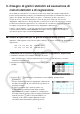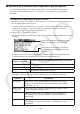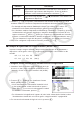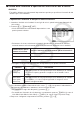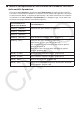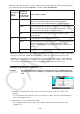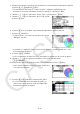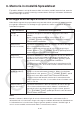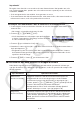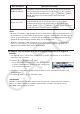User Manual
Table Of Contents
- Indice
- Per acquisire familiarità — Informazioni preliminari!
- Capitolo 1 Funzionamento di base
- 1. Tasti
- 2. Display
- 3. Introduzione e correzione di calcoli
- 4. Utilizzo della modalità Math input/output
- 5. Menu delle opzioni (OPTN)
- 6. Menu dei dati di variabile (VARS)
- 7. Menu dei programmi (PRGM)
- 8. Utilizzo della schermata di Setup
- 9. Utilizzo di acquisizione schermata
- 10. In caso di problemi continui...
- Capitolo 2 Calcoli manuali
- 1. Calcoli fondamentali
- 2. Funzioni speciali
- 3. Specificare l’unità di misura dell’angolo ed il formato della schermata
- 4. Calcoli di funzioni
- 5. Calcoli numerici
- 6. Calcoli di numeri complessi
- 7. Calcoli binari, ottali, decimali, esadecimali con numeri interi
- 8. Calcoli di matrici
- 9. Calcoli vettoriali
- 10. Calcoli di conversioni metriche
- Capitolo 3 Funzione lista
- Capitolo 4 Calcolo di equazioni
- Capitolo 5 Grafico
- 1. Esempi di grafici
- 2. Controllo della schermata contenente un grafico
- 3. Disegno di un grafico
- 4. Salvataggio e richiamo dei contenuti della schermata grafica
- 5. Disegno di due grafici in una stessa schermata
- 6. Tracciatura manuale di grafici
- 7. Utilizzo delle tabelle
- 8. Modifica di un grafico
- 9. Grafico dinamico
- 10. Grafico di una formula ricorsiva
- 11. Tracciatura del grafico di una sezione conica
- 12. Disegno di punti, righe e testo sulla schermata grafica (Sketch)
- 13. Analisi di funzione
- Capitolo 6 Grafici e calcoli statistici
- 1. Prima di eseguire calcoli statistici
- 2. Calcolo e grafico di dati statistici a variabile singola
- 3. Calcolo e grafico di dati statistici a doppia variabile (Curve Fitting)
- 4. Esecuzione di calcoli statistici
- 5. Test
- 6. Intervallo di confidenza
- 7. Distribuzione
- 8. Termini di input e output per test, intervallo di confidenza e distribuzione
- 9. Formula statistica
- Capitolo 7 Calcoli finanziari
- 1. Prima di eseguire i calcoli finanziari
- 2. Interesse semplice
- 3. Interesse composto
- 4. Flusso di cassa (Valutazione dell’investimento)
- 5. Ammortamento finanziario
- 6. Conversione del tasso di interesse
- 7. Costo, prezzo di vendita, margine
- 8. Calcoli di giorni/date
- 9. Ammortamento contabile
- 10. Calcoli delle obbligazioni
- 11. Calcoli finanziari utilizzando le funzioni
- Capitolo 8 Programmazione
- 1. Fasi fondamentali della programmazione
- 2. Tasti funzione modalità Program
- 3. Modifica contenuti di un programma
- 4. Gestione file
- 5. Riferimento comandi
- 6. Utilizzo delle funzioni della calcolatrice nei programmi
- 7. Elenco comandi modalità Program
- 8. Tabella di conversione comandi specifici della calcolatrice con funzioni scientifiche CASIO <=> testo
- 9. Biblioteca di programmi
- Capitolo 9 Foglio di calcolo
- 1. Principi di base dell’applicazione foglio di calcolo e menu funzione
- 2. Operazioni di base del foglio di calcolo
- 3. Utilizzo dei comandi speciali della modalità Spreadsheet
- 4. Formattazione condizionale
- 5. Disegno di grafici statistici ed esecuzione di calcoli statistici e di regressione
- 6. Memoria in modalità Spreadsheet
- Capitolo 10 eActivity
- Capitolo 11 Memory Manager
- Capitolo 12 System Manager
- Capitolo 13 Comunicazione di dati
- Capitolo 14 Geometry
- Capitolo 15 Picture Plot
- Capitolo 16 Funzione Grafico 3D
- Capitolo 17 Python (solo fx-CG50, fx-CG50 AU)
- Capitolo 18 Distribuzione (solo fx-CG50, fx-CG50 AU)
- Appendice
- Modalità Examination
- E-CON4 Application (English)
- 1. E-CON4 Mode Overview
- 2. Sampling Screen
- 3. Auto Sensor Detection (CLAB Only)
- 4. Selecting a Sensor
- 5. Configuring the Sampling Setup
- 6. Performing Auto Sensor Calibration and Zero Adjustment
- 7. Using a Custom Probe
- 8. Using Setup Memory
- 9. Starting a Sampling Operation
- 10. Using Sample Data Memory
- 11. Using the Graph Analysis Tools to Graph Data
- 12. Graph Analysis Tool Graph Screen Operations
- 13. Calling E-CON4 Functions from an eActivity
9-32
Quando si disegna un grafico a torta o a barre, solo le impostazioni di Color Link (pagina 6-3)
sono differenti nella modalità Statistics e nella modalità Spreadsheet.
Per questo
tipo di
grafico:
Selezione
di questa
opzione per
Color Link:
Causa quanto segue:
Pie Category Dei dati utilizzati per disegnare il grafico, il colore del testo
delle celle nell’intervallo specificato dall’impostazione
“Category” della schermata StatGraph si riflette nel grafico.
Data Dei dati utilizzati per disegnare il grafico, il colore del testo
delle celle nell’intervallo specificato dall’impostazione “Data”
della schermata StatGraph si riflette nel grafico.
Off Il colore del testo dei dati utilizzati per disegnare il grafico
viene ignorato.
Bar Category Come il grafico a torta in precedenza.
Data Dei dati utilizzati per disegnare il grafico, i colori del testo delle
celle nell’intervallo specificato dalle impostazioni “Data1”,
“Data2”, e “Data3" della schermata StatGraph si riflettono nel
grafico.
Off Come il grafico a torta in precedenza.
• Quando si seleziona “Pie” come Graph Type, l’impostazione “Pie Area” è sempre “Link” ogni
volta che si seleziona un’impostazione diversa da “Off” per l’impostazione “Color Link”.
• Quando si seleziona “Bar” come Graph Type, le impostazioni “Data1 Area”, “Data1 Border”,
“Data2 Area”, “Data2 Border”, “Data3 Area” e “Data3 Border” sono sempre “Link” ogni volta
che si seleziona un’impostazione diversa da “Off” per l’impostazione “Color Link”.
u Esempi di grafico con Color Link
Esempio Per immettere i dati di seguito in un foglio di calcolo, quindi disegnare
un grafico a torta con “Category” selezionato come impostazione Color
Link
1. Immettere i dati riportati accanto con il colore del testo delle celle da A1 a A5 come
mostrato.
• Per informazioni sulla specifica del colore del testo, vedere “Specifica di formattazione
della cella” (pagina 9-13).
2. Selezionare le celle nell’intervallo A1:B5.
• Per i dettagli sulla selezione delle celle, vedere “Selezionare un intervallo di celle”
(pagina 9-7).